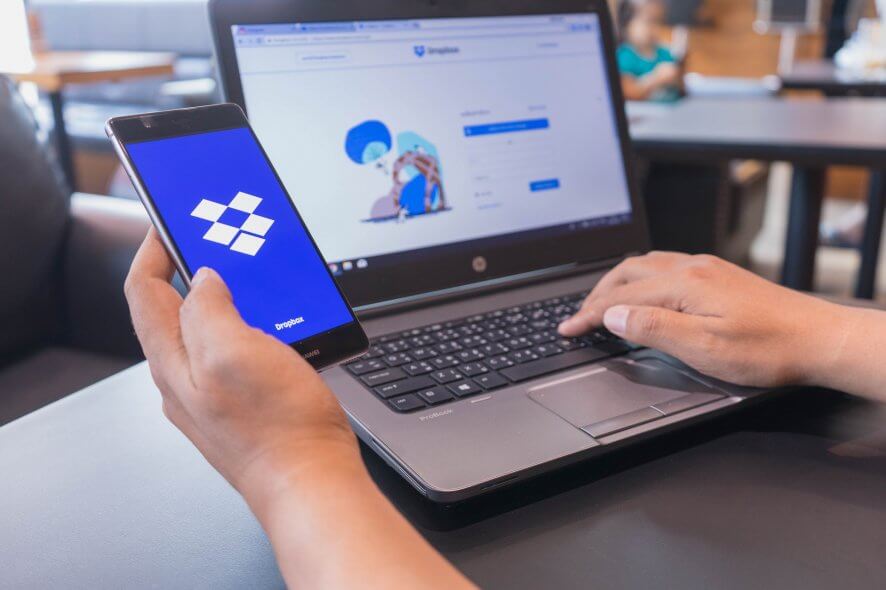Microsoft Edge에서 인터넷 옵션을 여는 방법 및 설정 가이드
 Edge 문제를 해결하는 대신 더 나은 브라우저로 업그레이드하세요: Opera One 당신은 더 나은 브라우저에 자격이 있습니다! 3억 명이 넘는 사람들이 매일 Opera를 사용하며, 다양한 기본 패키지를 제공하고, 자원 소비를 개선하며, 뛰어난 디자인을 갖춘 완전한 내비게이션 경험을 제공합니다. Opera가 할 수 있는 일은 다음과 같습니다:
Edge 문제를 해결하는 대신 더 나은 브라우저로 업그레이드하세요: Opera One 당신은 더 나은 브라우저에 자격이 있습니다! 3억 명이 넘는 사람들이 매일 Opera를 사용하며, 다양한 기본 패키지를 제공하고, 자원 소비를 개선하며, 뛰어난 디자인을 갖춘 완전한 내비게이션 경험을 제공합니다. Opera가 할 수 있는 일은 다음과 같습니다:
- 쉬운 마이그레이션: Opera One 도우미를 사용하여 북마크, 비밀번호 등 기존 데이터를 전송합니다;
- 자원 사용 최적화: Opera One은 Edge보다 RAM을 더 효율적으로 사용합니다;
- 개선된 프라이버시: 무료 및 무제한 VPN 통합;
- 광고 없음: 내장형 광고 차단기가 페이지 로딩 속도를 높이고 데이터 수집으로부터 보호합니다
- ⇒ Opera One 받기
이 글에서는 Microsoft Edge의 인터넷 옵션 및 일반 설정에 대해 알아야 할 모든 것을 다룹니다.
모양 관리, 캐시 지우기, 데이터 동기화부터 개인화된 환경 설정에 이르기까지, 브라우저의 파워 유저가 되기 위해 필요한 모든 것을 배울 수 있습니다.
Microsoft Edge에서 인터넷 옵션을 변경하는 방법은?
1. Microsoft Edge 설정 페이지 수정하기
- Microsoft Edge를 실행합니다.
- 오른쪽 상단 모서리에 있는 메뉴 아이콘을 클릭하고 메뉴에서 설정을 선택합니다.

- 설정이 열리면 왼쪽 패널에서 다양한 Microsoft 인터넷 옵션으로 이동하여 설정할 수 있습니다.
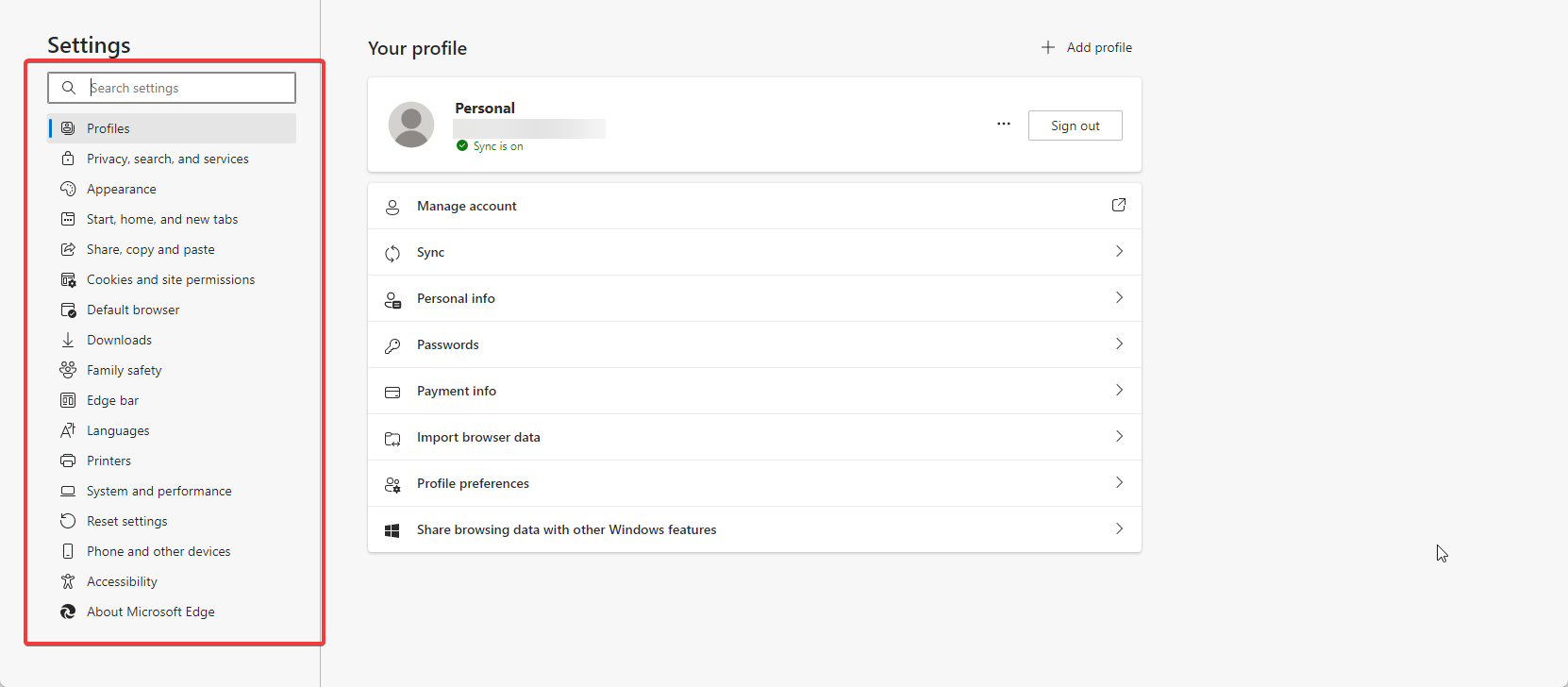
2. Microsoft Edge 모양 수정하기
- Microsoft Edge를 실행합니다.
- 오른쪽 상단 모서리에 있는 메뉴 아이콘을 클릭하고 메뉴에서 설정을 선택합니다.

- 왼쪽 패널에서 모양을 클릭하고 오른쪽 패널에서 모드를 선택합니다. 시스템 기본값, 밝은 모드, 어두운 모드 중에서 선택할 수 있습니다.
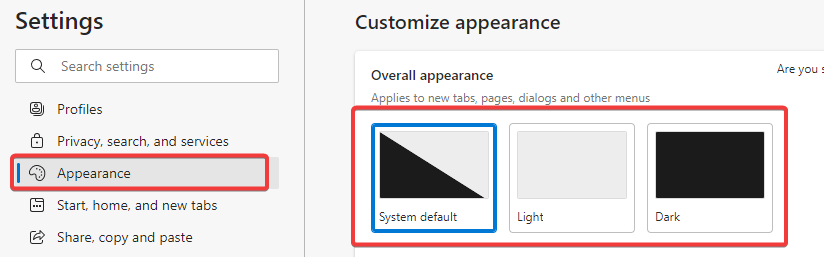
모양 메뉴의 빠른 경험 기능은 Edge의 어두운 또는 밝은 테마를 쉽게 선택할 수 있는 것입니다.
3. Edge의 시작 옵션 사용자화하기
- Windows 키를 누르고 검색창에 Microsoft Edge를 입력합니다.
- 결과를 클릭하여 Microsoft Edge를 실행합니다.
-
오른쪽 상단 모서리에 있는 메뉴 아이콘을 클릭하고 메뉴에서 설정을 선택합니다.

- 시작, 홈페이지 및 새 탭 옵션을 선택합니다.

-
오른쪽 패널에서 Edge가 시작할 때, 홈 버튼, 새 탭 페이지 설정을 구성할 수 있습니다.
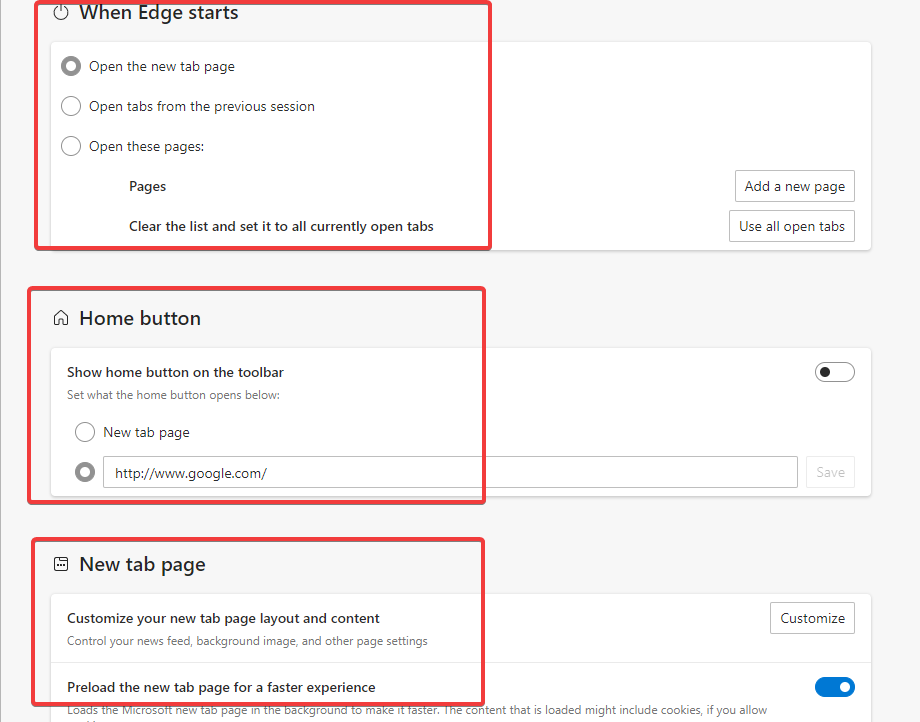
Microsoft Edge의 시작 옵션도 쉽게 사용자화할 수 있습니다. 설정을 통해 Edge가 시작할 시점, 도구 모에 홈 버튼 표시 여부, 앱 실행 시 열고 싶은 페이지 등을 설정할 수 있습니다.
여기에서 다음과 같은 것을 할 수 있습니다:
- 시작 모양 변경: 일반 시작 페이지, 빈 탭, 특정 웹사이트, 마지막 방문 페이지 열기
- 홈페이지에 뉴스 피드 활성화
이 정보 제공 옵션은 최신 뉴스를 빠르게 접근하고 싶다면 아주 유용합니다. 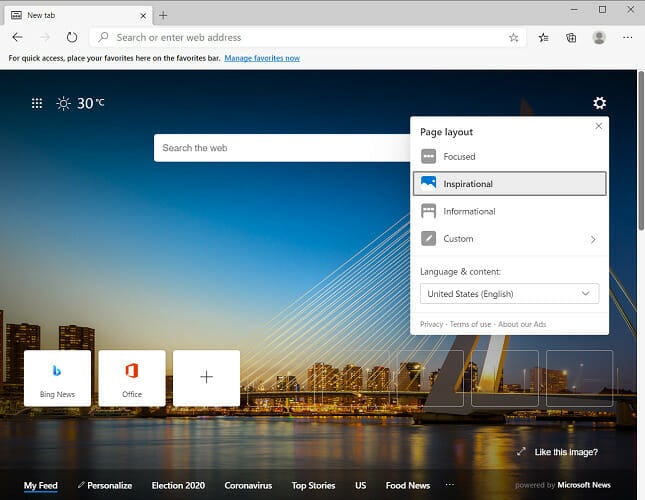
4. Microsoft Edge에서 캐시 지우기
- Microsoft Edge를 실행합니다.
- 오른쪽 상단 모서리에 있는 메뉴 아이콘을 클릭하고 메뉴에서 설정을 선택합니다.

- 왼쪽 메뉴에서 개인정보 및 서비스 옵션을 클릭한 후, 오른쪽에서 지울 항목 선택 버튼을 클릭합니다.
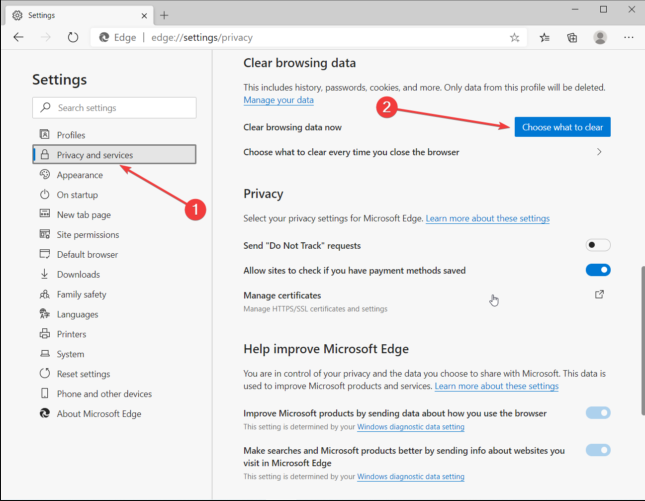
- 이것은 브라우저에서 삭제할 수 있는 항목 목록을 제공합니다.
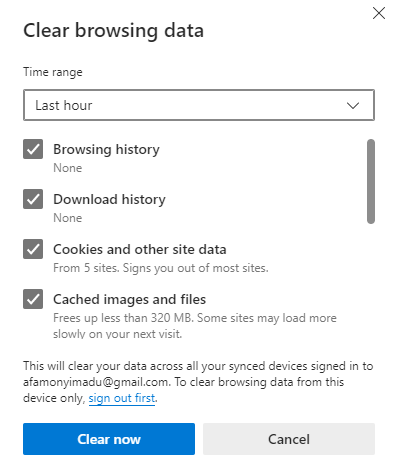
참고: 또 다른 유용한 옵션은 추적 금지 요청 보내기로, 추적 쿠키의 다운로드를 방지합니다.
이 주제에 대해 더 알아보기
- Microsoft Edge, 주요 기능 전반에 걸쳐 더 빠른 로드 시간으로 주요 속도 이정표 도달
- Microsoft Authenticator, 비밀번호 자동 입력 중단, 사용자를 Edge로 유도
- Microsoft Edge 138, 새로운 정책 도입 및 IT 관리자가 주요 기능 테스트 요청
5. 모든 Microsoft 장치에서 Edge 데이터 동기화하기
- Microsoft Edge를 실행합니다.
- 오른쪽 상단 모서리에 있는 메뉴 아이콘을 클릭하고 메뉴에서 설정을 선택합니다.

- 왼쪽 패널에서 프로필을 선택한 후, 오른쪽 패널에서 동기화를 선택합니다.
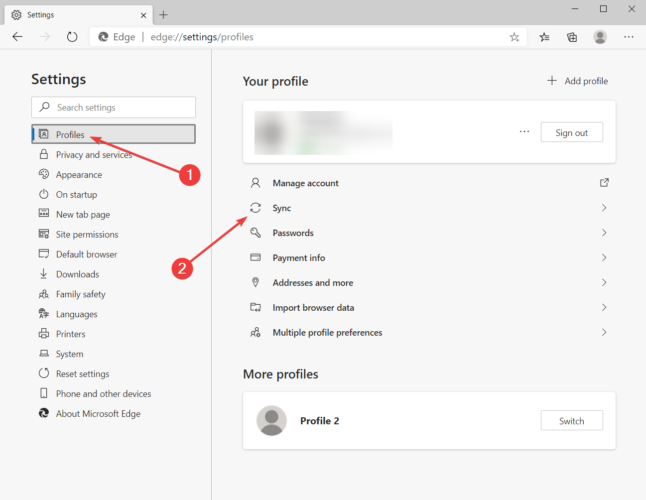
-
비밀번호, 설정, 즐겨찾기 등 모든 Microsoft 장치에서 동기화할 수 있는 데이터가 포함된 자가 설명적인 메뉴를 찾을 수 있습니다.
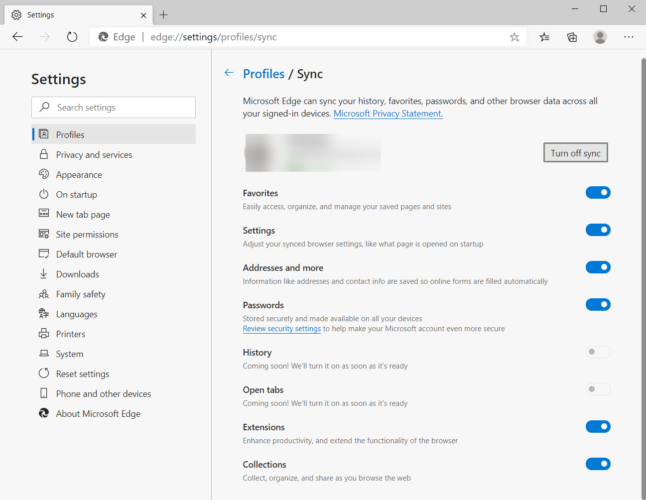
6. Microsoft Edge에서 다운로드 폴더 변경하기
- Microsoft Edge를 실행합니다.
- 오른쪽 상단 모서리에 있는 메뉴 아이콘을 클릭하고 메뉴에서 설정을 선택합니다.

-
왼쪽 메뉴에서 다운로드 옵션을 클릭한 후, 오른쪽에서 변경 버튼을 클릭하여 새 기본 다운로드 폴더를 설정합니다.
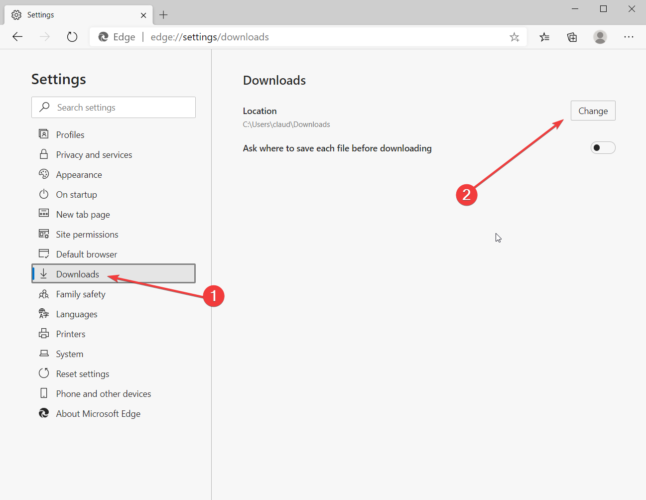
7. 주소 표시줄 및 검색 엔진 사용자화하기
- Microsoft Edge를 실행합니다.
- 오른쪽 상단 모서리에 있는 메뉴 아이콘을 클릭하고 메뉴에서 설정을 선택합니다.

- 왼쪽 메뉴에서 개인정보 및 서비스를 클릭한 후, 오른쪽에서 주소 표시줄 옵션을 클릭합니다.
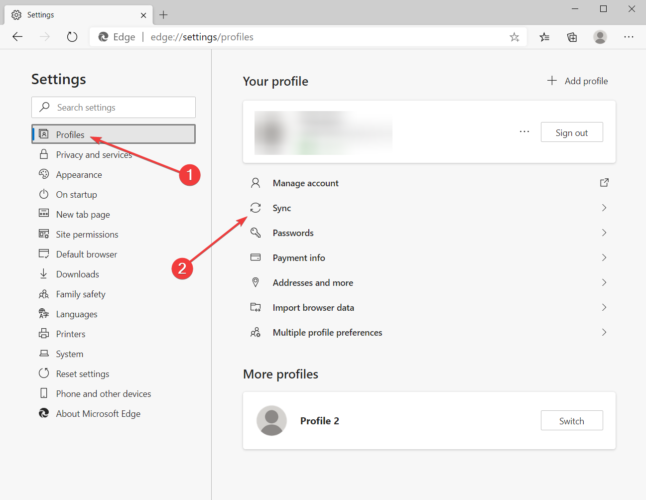
- 마지막으로, 검색 엔진 옵션 오른쪽의 상자를 클릭하고 선호하는 검색 엔진을 선택합니다.

악성 웹사이트와 다운로드에 대해 걱정된다면, SmartScreen 필터 옵션을 활성화하여 악성 콘텐츠로부터 보호할 수 있습니다.
아래 스크린샷에서 볼 수 있듯이, Edge는 기본적으로 활성화된 잠재적으로 원치 않는 앱(PUA) 차단기도 있습니다. 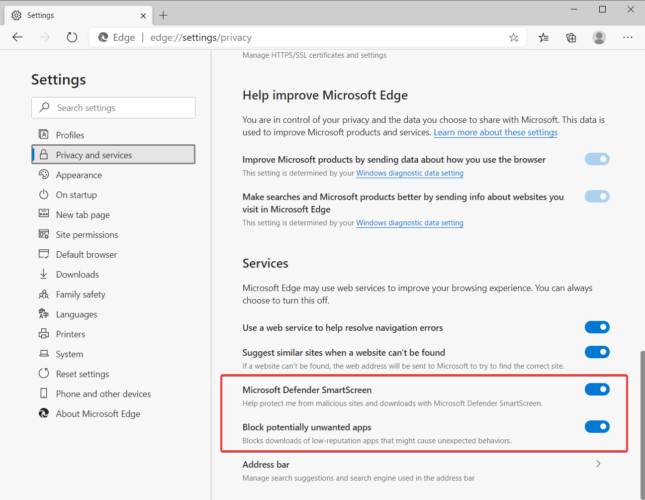
인터넷 옵션이 Edge에 영향을 미치나요?
인터넷 옵션의 일부 설정은 시스템 전체에 영향을 미치므로 Edge에도 영향을 미칩니다.
그리고 이것이 Edge 브라우저에서 인터넷 옵션 설정에 대해 알아야 할 모든 것입니다. 다른 브라우저를 사용 중이라면, Chrome에서 인터넷 옵션을 찾는 방법에 대한 훌륭한 가이드가 있으니 놓치지 마세요.
추가 질문이 있으면 아래 댓글 섹션에 남겨주세요.